
AndroidでもiPhoneでも、もしかしたらタブレットも!
端末が固まってしまったり、うまく作動しなかったり、
なにか、設定したのにうまく反映されなかったりするときは、
だいたい、こちらの対応をすると解消されることが多いです。
スマホで困ったときの対処方法を3つ紹介します。
詳しい動画解説
↓↓↓
スマホの困ったを解消する3選
1⃣アプリの再起動
1、
現在では、バックグラウンドで起動中のアプリは、その都度停止せず、
そのままにしておいて良いと言われていますので
バックグラウンドでアプリが起動中の場合は、一度停止します。
2、
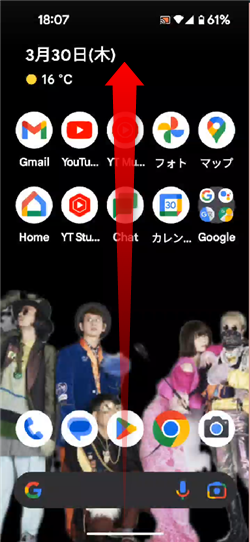
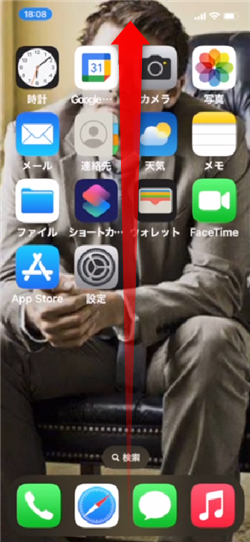
Andoroid iPhone
画面を下から上にスクロールして
3、
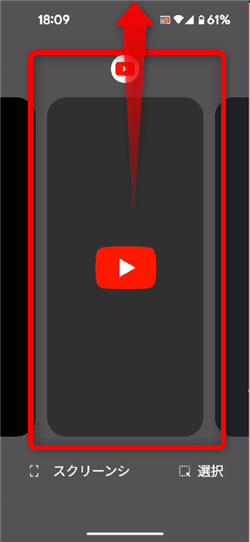
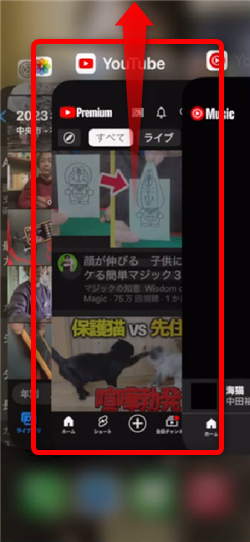
Andoroid iPhone
対象のアプリを上にスクロールして、そのアプリを完全に停止します。
4、
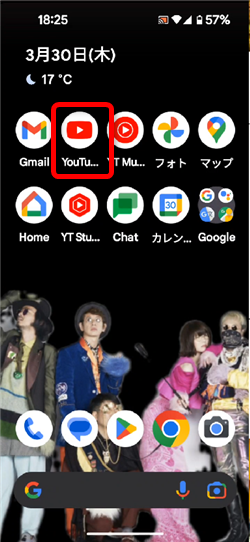
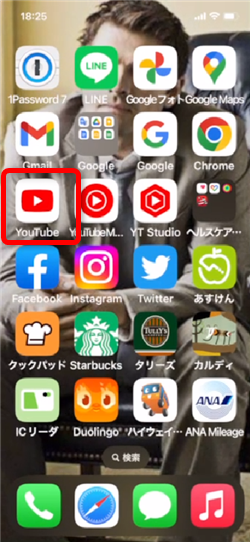
Andoroid iPhone
改めて、対象のアプリを起動します。
2⃣端末の再起動
1、
端末そのものを再起動させることで、端末がリフレッシュされます。
2、Andoroid

電源を長押しして
3、
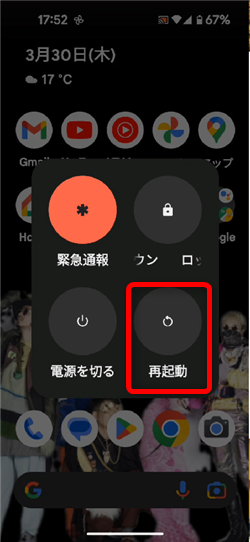
開いたメニューの「再起動」をタップします。
4、iPhone

左側面の音量の「大」と電源ボタンを同時に長押しします。
5、
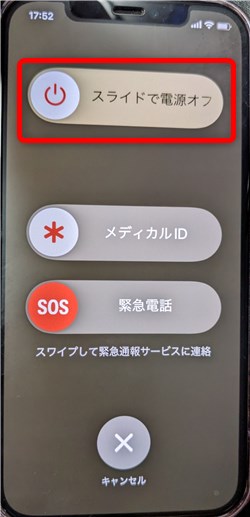
「スライドで電源オフ」をして、電源が切れたら、再度電源を入れ直します。
6、
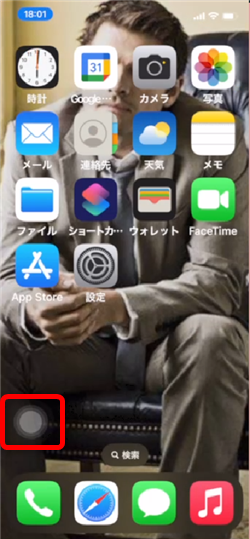
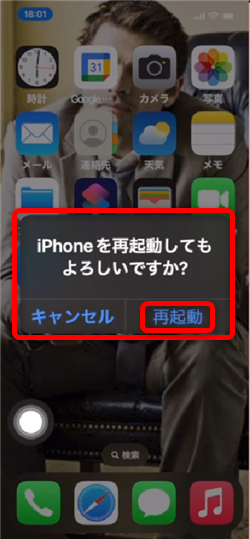
尚、AssistiveTouch機能を使ってワンタッチで再起動することもできます。
詳しい設定方法はこちら → iPhone(アイフォン)で再起動をする方法
3⃣キャッシュの削除
1、
スマホ内に溜まってしまったキャッシュを削除することで解消することもあります。
2、Andoroidで多くのアプリの場合
①
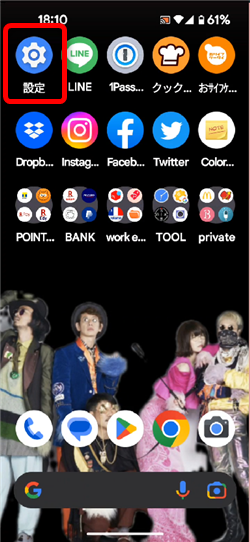
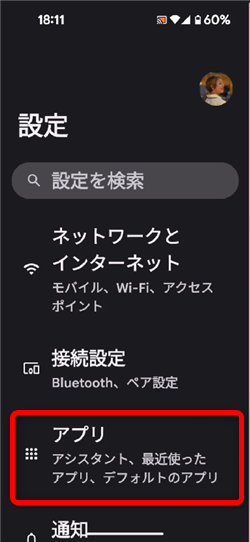
設定アプリから「アプリ」を開き
②
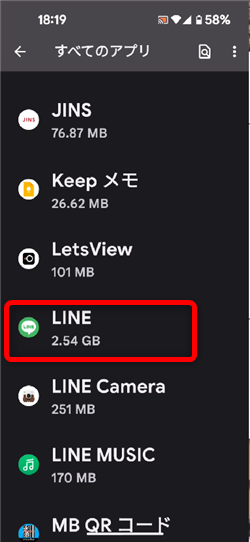
対象のアプリを選択して
③
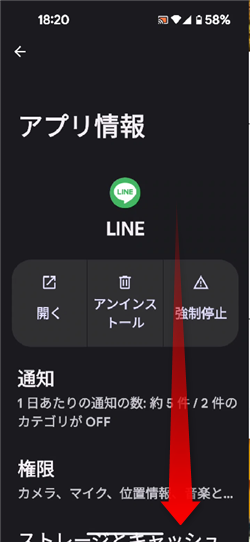
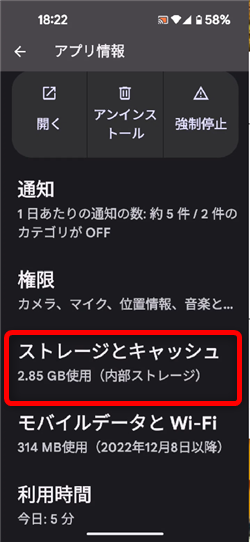
「ストレージとキャッシュ」をタップ
④
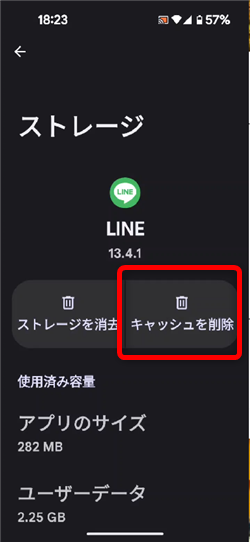
「キャッシュを削除」をタップして完了です。
くれぐれも「ストレージを消去」などストレージを削除する方をタップしないように。
3、iPhoneの場合
LINEなど一部アプリでは、アプリ内でキャッシュの削除ができます。
①例:LINE
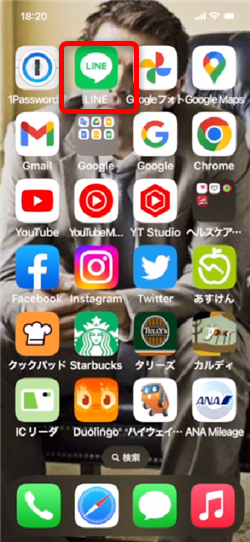
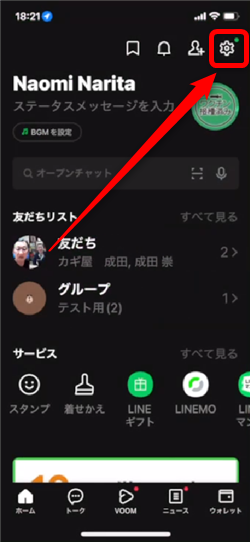
LINEアプリを起動して「ホーム」の右上の歯車マークをタップ
②
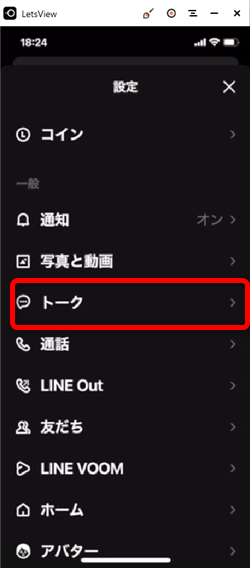
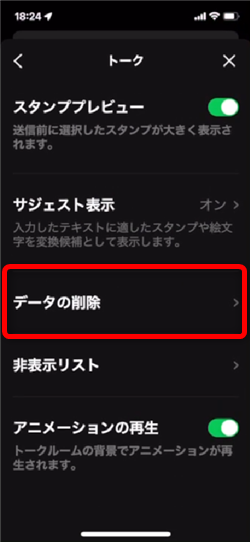
「トーク」を開き、画面をスクロールして「データの削除」をタップ
③
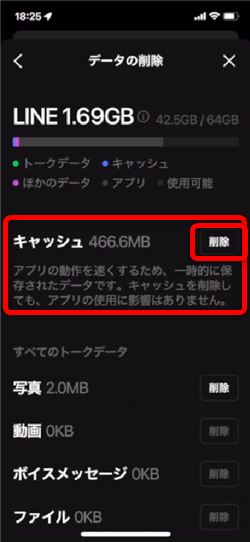
「キャッシュ」欄の「削除」をタップしてキャッシュの削除ができます。
4、
その他、Android、iPhoneともにキャッシュの削除機能がないアプリもあります。
例:YouTube、Instagram、Facebookなど
①
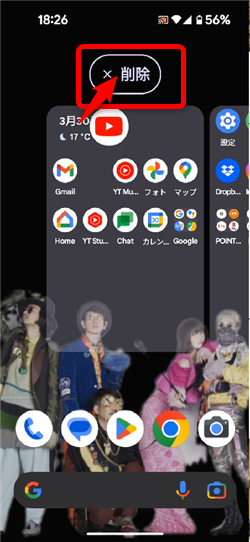
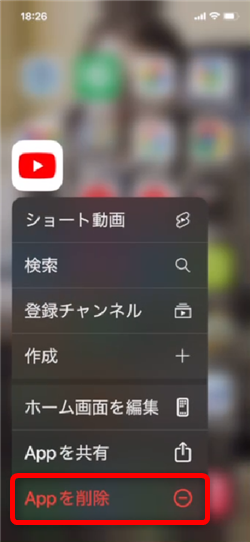
Andoroid iPhone
そのような場合は、アプリを一度アンインストールします。
②
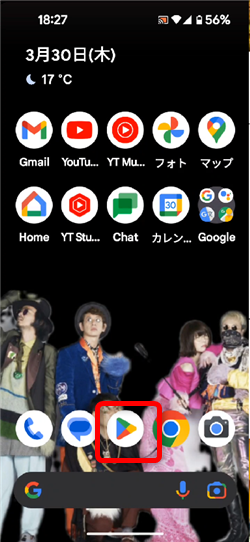
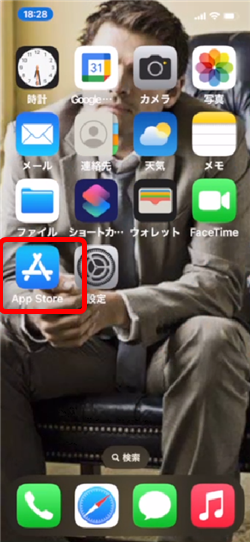
それぞれ、AndoroidはGooglePlay Store、iPhoneはApp Storeを開き
③
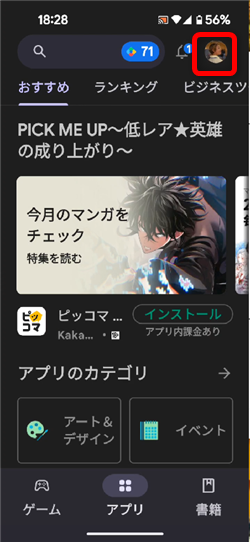
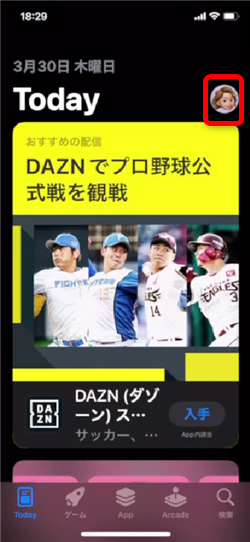
Andoroid iPhone
画面右上のプロフィールアイコンから、
④
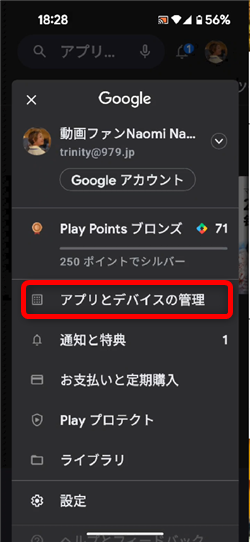
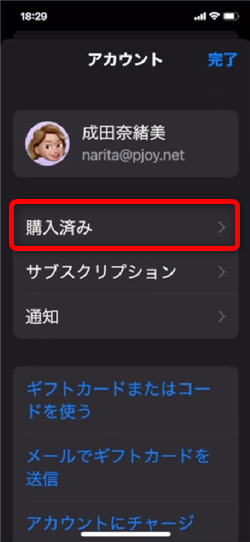
Andoroid「アプリとデバイスの管理」 iPhone「購入済み」
それぞれ、アプリのインストール履歴を開いて
⑤
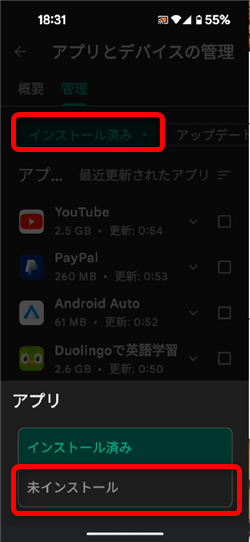
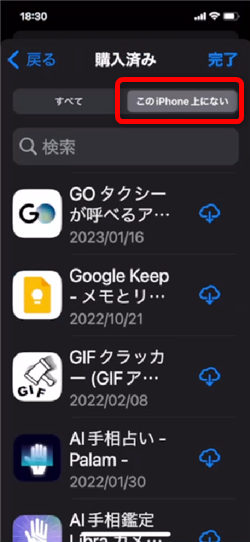
Andoroid「管理」の「未インストール」 iPhone「このiPhoneにない」
の一覧から、対象のアプリを再度インストールし直してください。
⑥
それぞれ、インストールし直したら正しいアカウントにログインすることで、
これまで通り利用することができます。
今までの投稿履歴など、データが消えてしまうことはありません。
★Androidのキャッシュの削除方法についてはこちら
★iPhoneのキャッシュの削除方法についてはこちら
iPhoneのキャッシュクリア方法・Safariやアプリのキャッシュを削除する
乗り換えがお得!









